Propaganda
Eu baixei este arquivo de 4,9MB do Google Code. O QMMander é uma alternativa gratuita ao Windows Explorer e é muito legal. Ele oferece uma experiência em painel duplo para aliviar a dor de ter que abrir duas janelas do Explorer para arrastar e soltar arquivos entre eles.
Mas isso não é tudo - não, senhor! QMMAnder não é uma maravilha! Você também pode ter dois tipos de listagem separados acontecendo ao mesmo tempo. O Qmmander é escrito em C ++ e usa Qt, um aplicativo de plataforma cruzada e estrutura de GUI da Nokia. A página do Google Code diz que o aplicativo está com erros, mas ainda não encontrei nenhum problema.
Você pode ter uma visualização de janela mostrando uma lista de detalhes para poder classificar por tamanho de arquivo, enquanto no painel direito você tem grandes ícones para poder reconhecer facilmente os ícones de arquivo que procura. O software também é portátil e pode (deve) ser executado a partir de um pen drive ou USB.
O Explorer de uma pessoa fala muito sobre ela. Se você estiver usando o Windows Explorer embutido, isso mostra que você não gosta de ajustar, mas se estiver usando algo parecido com isto - mostra que pensa fora da caixa. Isso não é apenas porque eu sou um nerd, certo?
Vamos ver o que o QMMAnder pode fazer! Ao iniciar o aplicativo, você verá o dobro - a mesma coisa nos dois lados, como você pode ver abaixo:

Vamos consertar isso e criar duas unidades diferentes. Você pode ver esta visão abaixo:

Sim, sim, todos sabemos que você pode classificar por cada coluna, basta clicar nos cabeçalhos, mas vamos conferir as outras opções do programa. Como dissemos antes, você pode alterar cada visualização. Aqui está um exemplo:

Você altera a exibição de cada item selecionando um painel e clicando em um desses botões na barra de ferramentas:

Os botões são os seguintes: detalhes, lista, pequenos símbolos, grandes símbolos, árvore de diretórios ou dividir horizontalmente em vez de verticalmente (respectivamente). Você também pode alterá-las no menu de opções, como você pode ver abaixo:
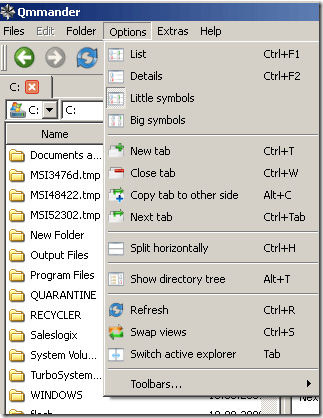
Você também pode trocar o lado esquerdo pelo direito ou vice-versa, bem como atualizar ou alternar o lado que está ativo. Vamos ver como fica a divisão horizontal. Parece que seria uma visão melhor para mim:
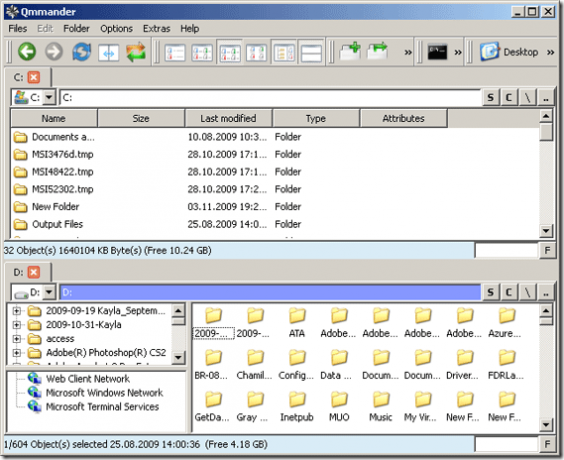
E essa é a minha opinião! Uau, eu adoro isso - a lista detalhada na parte superior e a exibição em árvore na parte inferior. Essa alternativa do Windows Explorer é muito versátil e usa muito pouca memória.
O que vocês usam para um navegador de arquivos? Sei que o recurso Utilizar leitores não está usando o Explorer - não é? Gostaríamos muito de ouvir sobre o que você está usando nos comentários - então deixe-nos um comentário!
Ah, e se você acertar algum bug, deixe-o nos comentários também para que todos possamos bombardear o autor com eles! :) Karl Gechlik repetidamente.
Karl L. Gechlik aqui do AskTheAdmin.com, fazendo um blog semanal de visitantes para os novos amigos encontrados no MakeUseOf.com. Dirijo minha própria empresa de consultoria, gerencio o AskTheAdmin.com e trabalho 9 a 5 em Wall Street como Administrador do Sistema.

